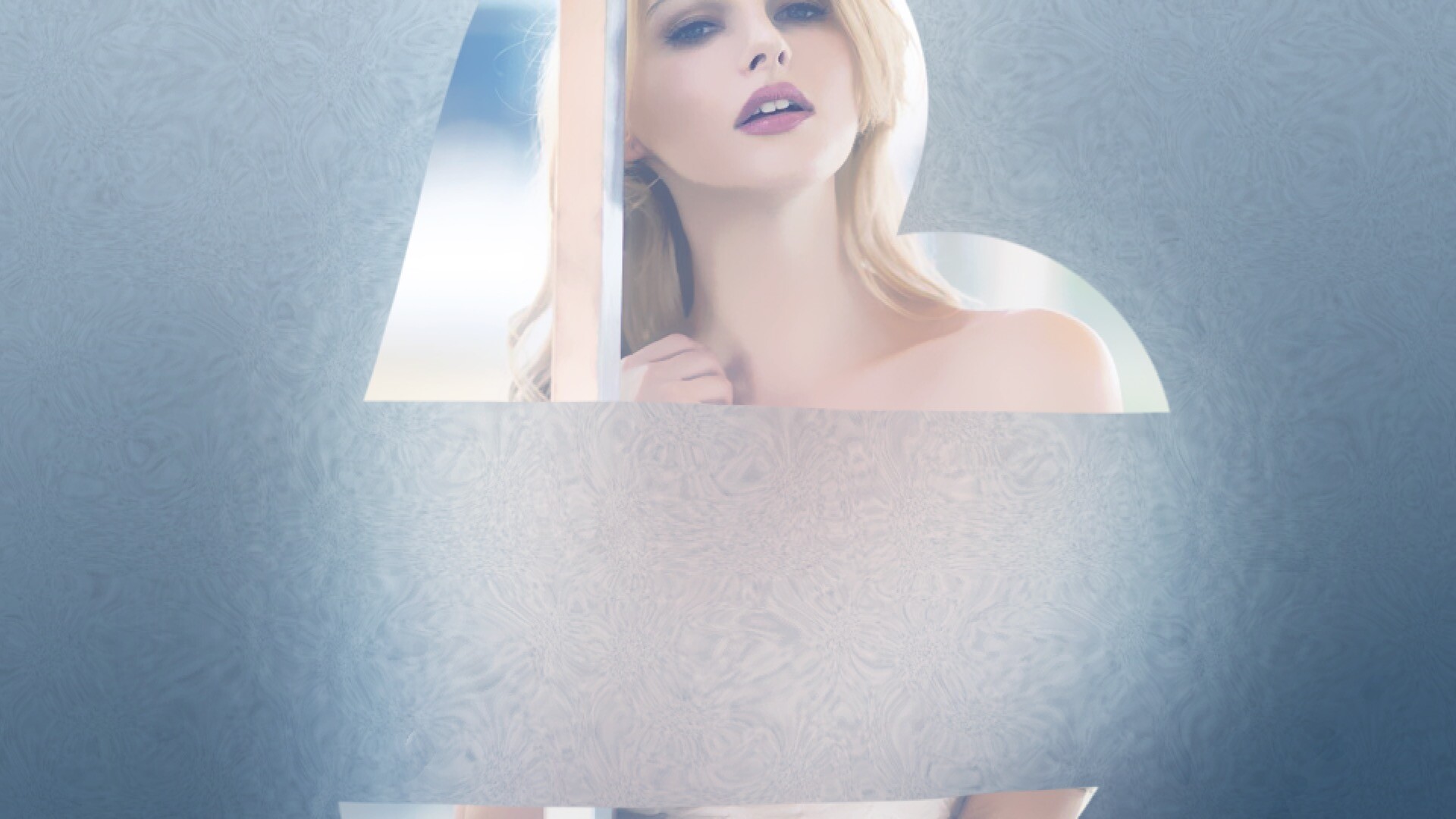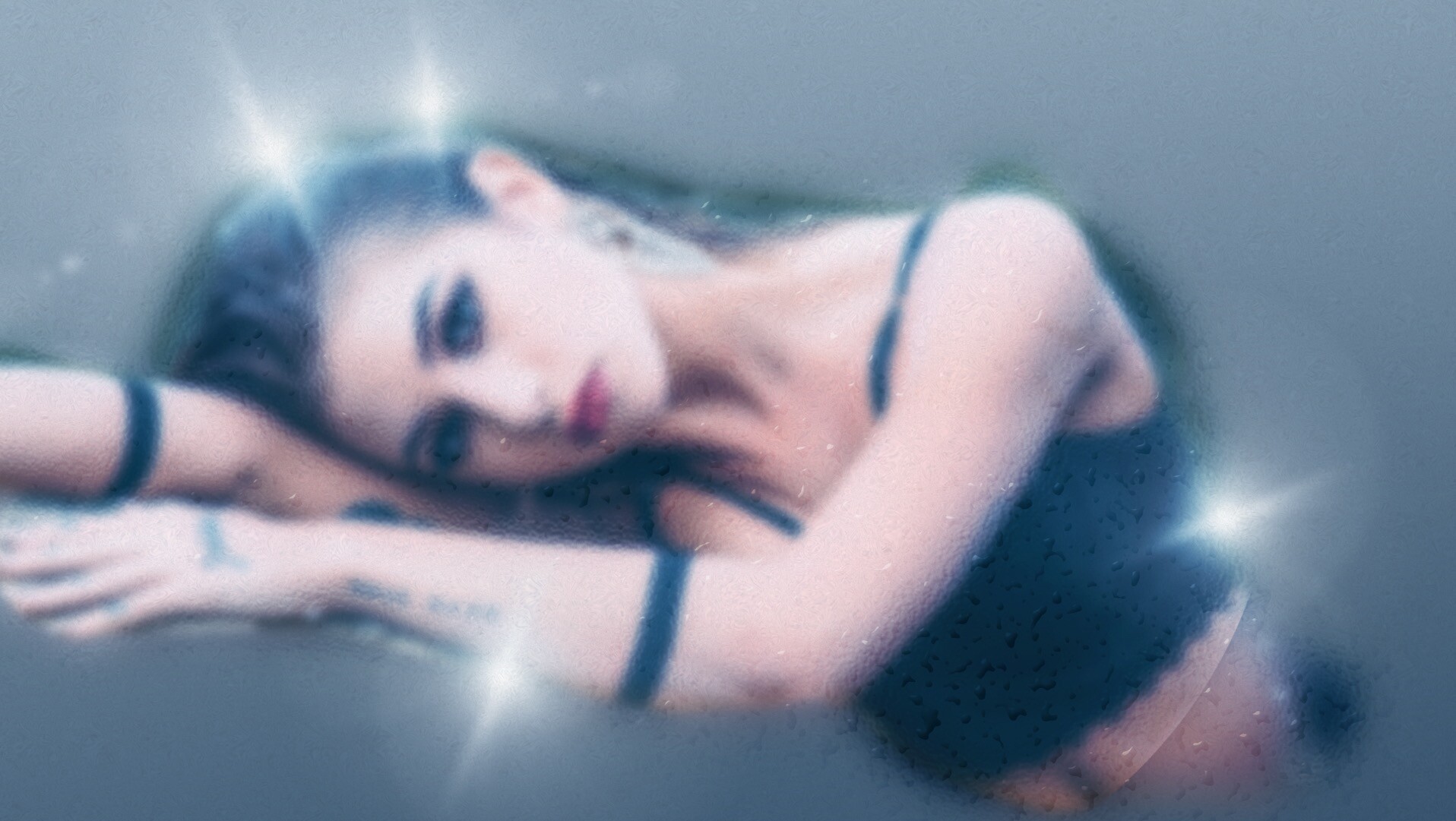磨砂玻璃特效背景Ps动作
立即下载
50积分(vip免费)软件介绍
相关插件
一套十分具有特色的磨砂玻璃特效背景ps动作,此套磨砂玻璃ps动作可以转换图像,生成多个有组织的图层,包括智能滤镜,混合选项和图层蒙版,可以轻松将普通照片添加上磨砂玻璃效果,易于安装,使用简单,同时附带视频教程,让新手用户也能轻松上手。
ps动作安装教程
ps动作需要在<a href="https://www.macv.com/mac/2133.html" target="_blank">Photoshop</a>英文版中运行。
ps软件如何修改中英文语言?Adobe Photoshop Mac中文版变为英文版详细教程
ps动作安装方法:
Photoshop动作怎么安装?ps怎么导入动作?ps动作安装方法详细教程
磨砂玻璃特效背景ps动作使用教程
打开你需要编辑的图像,新建一个名为【Brush】的图层,B一定要大写。
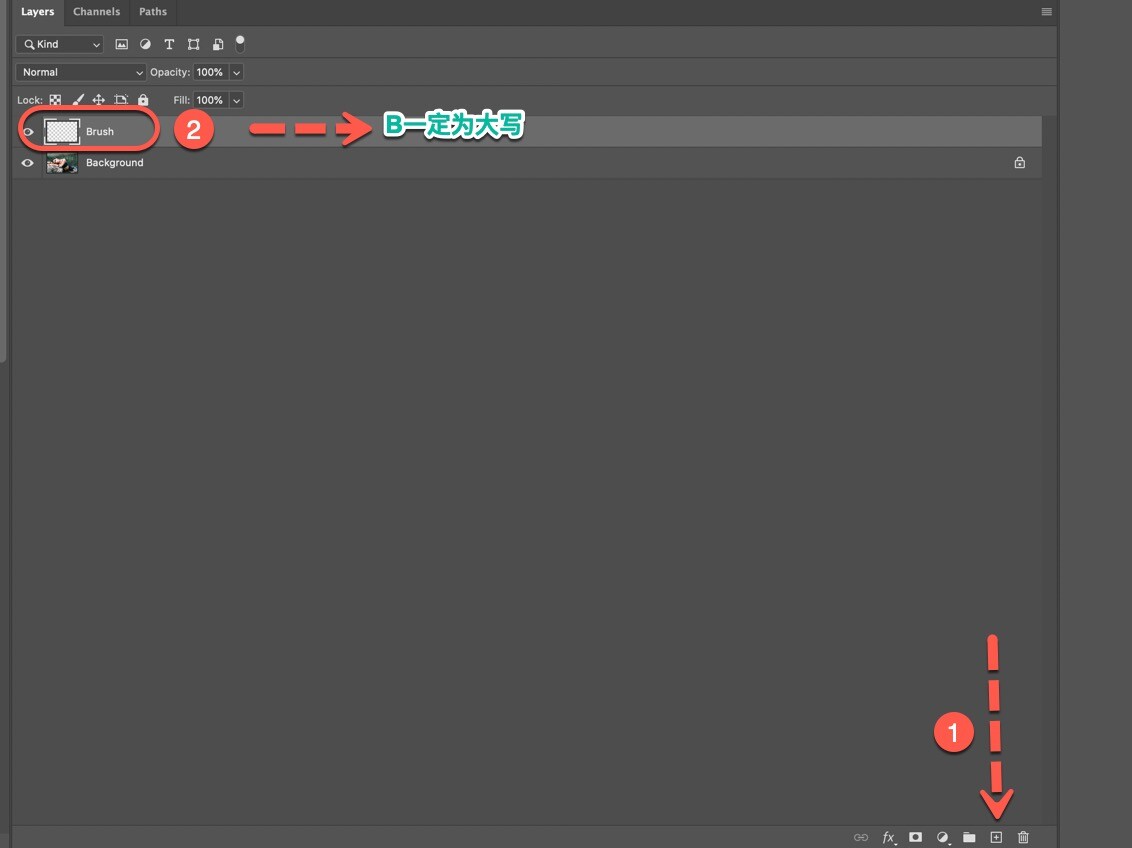
用笔刷去涂抹需要的区域。然后选择动作效果,再点击播放按钮。
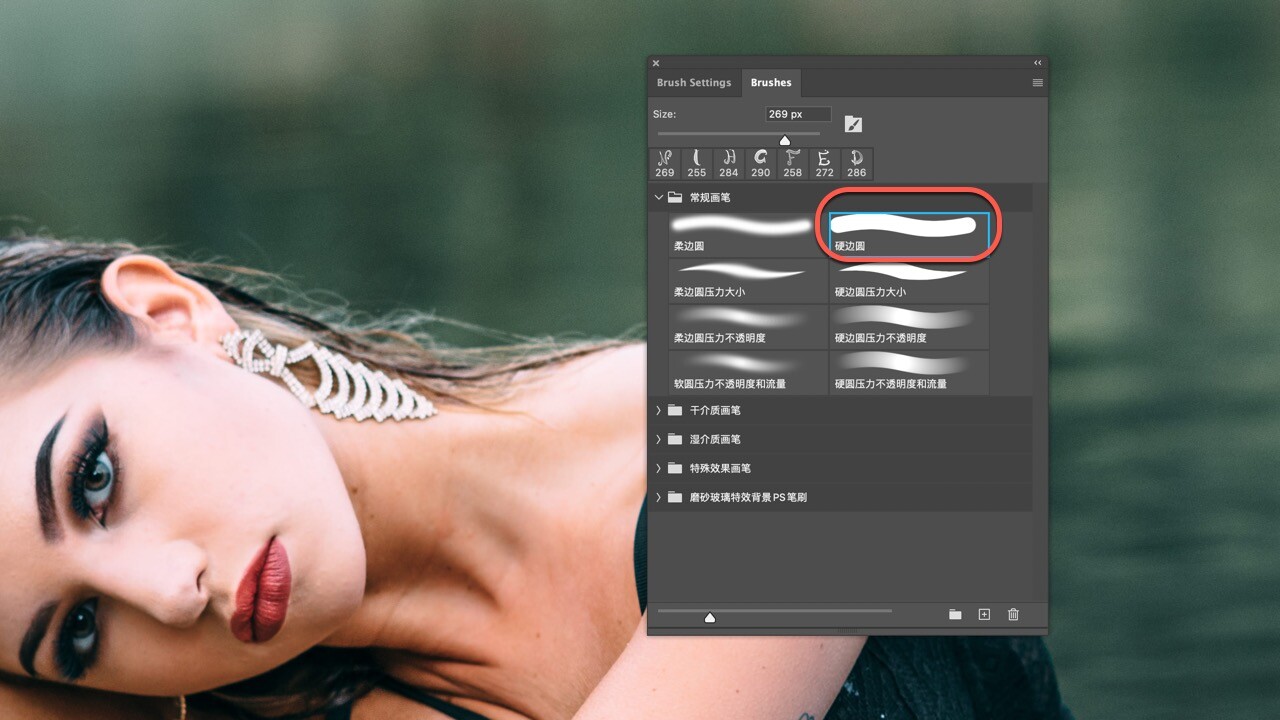
等待一会,磨砂玻璃特效背景ps动作制作完成。
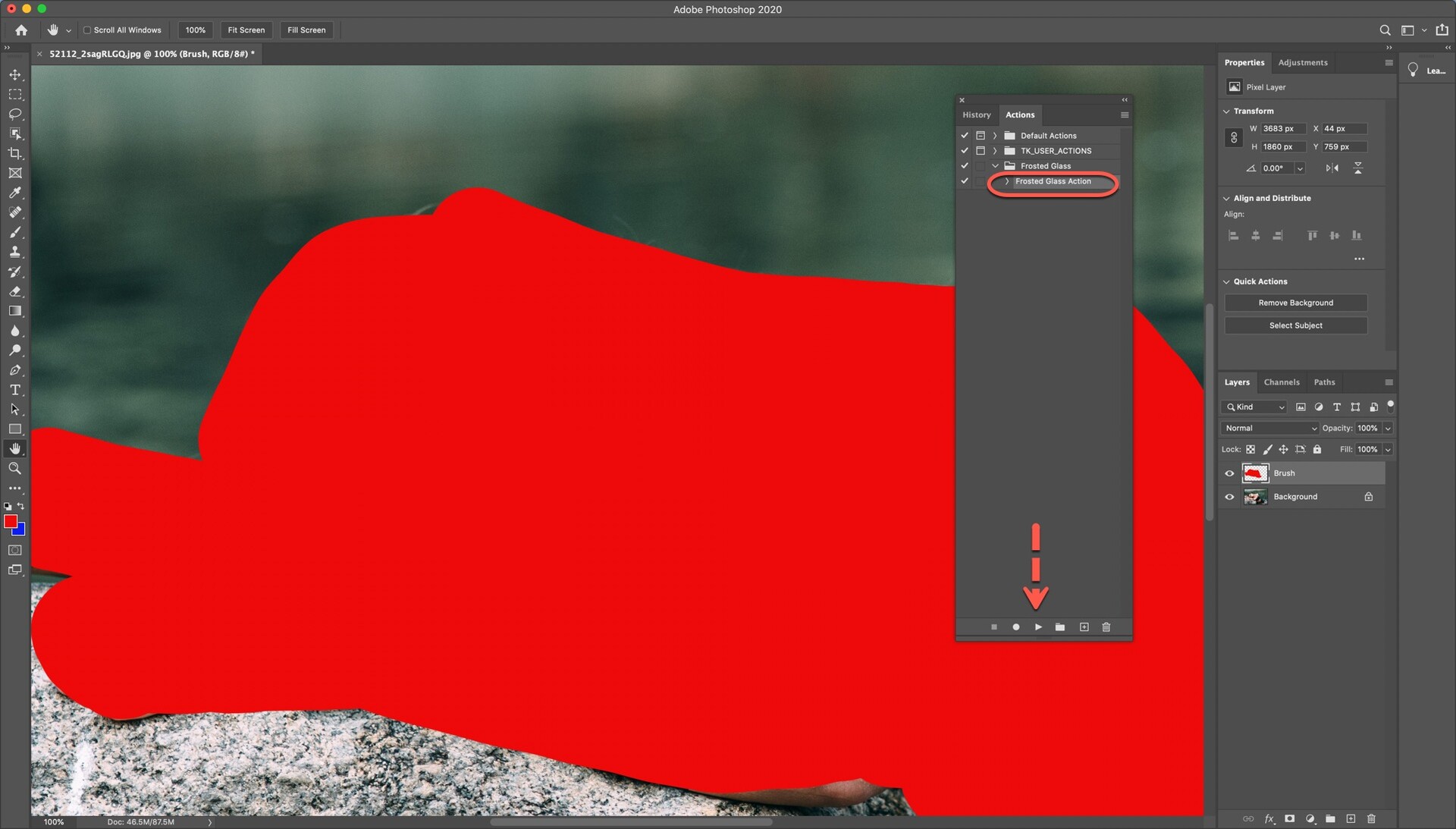
选择磨砂玻璃笔刷
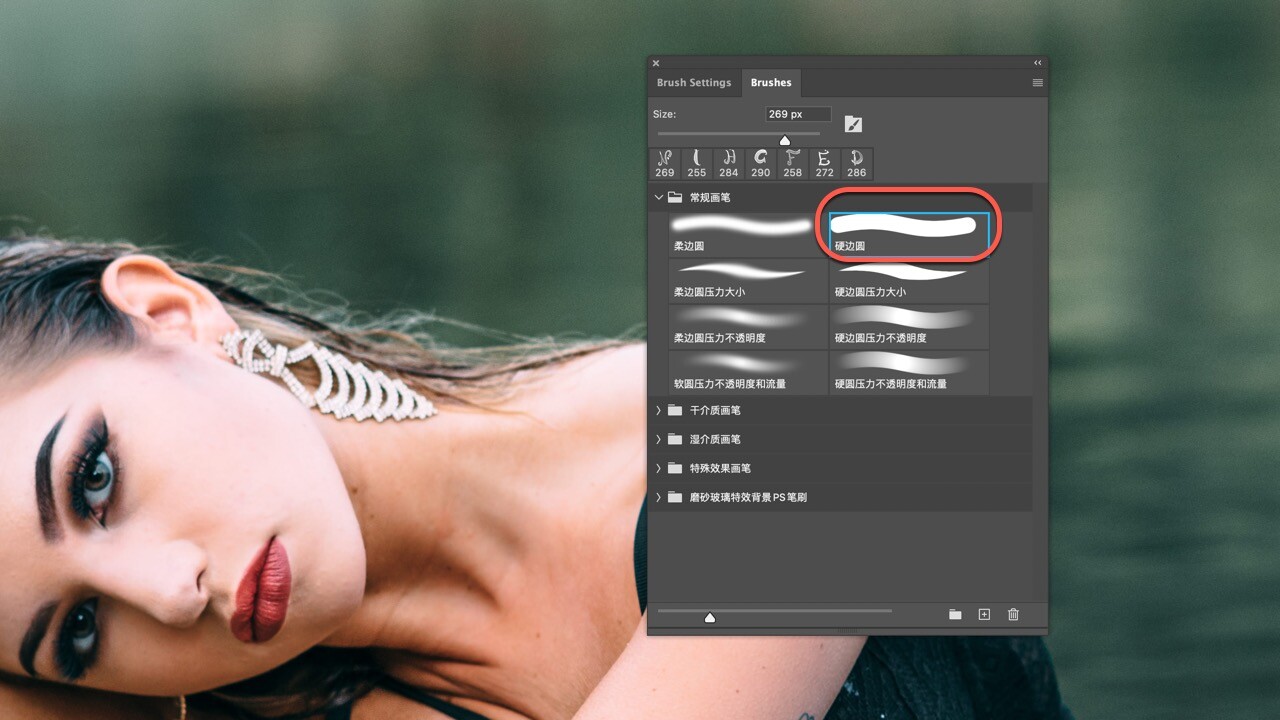
将笔刷涂抹在下图所示的地方,即可调整效果。
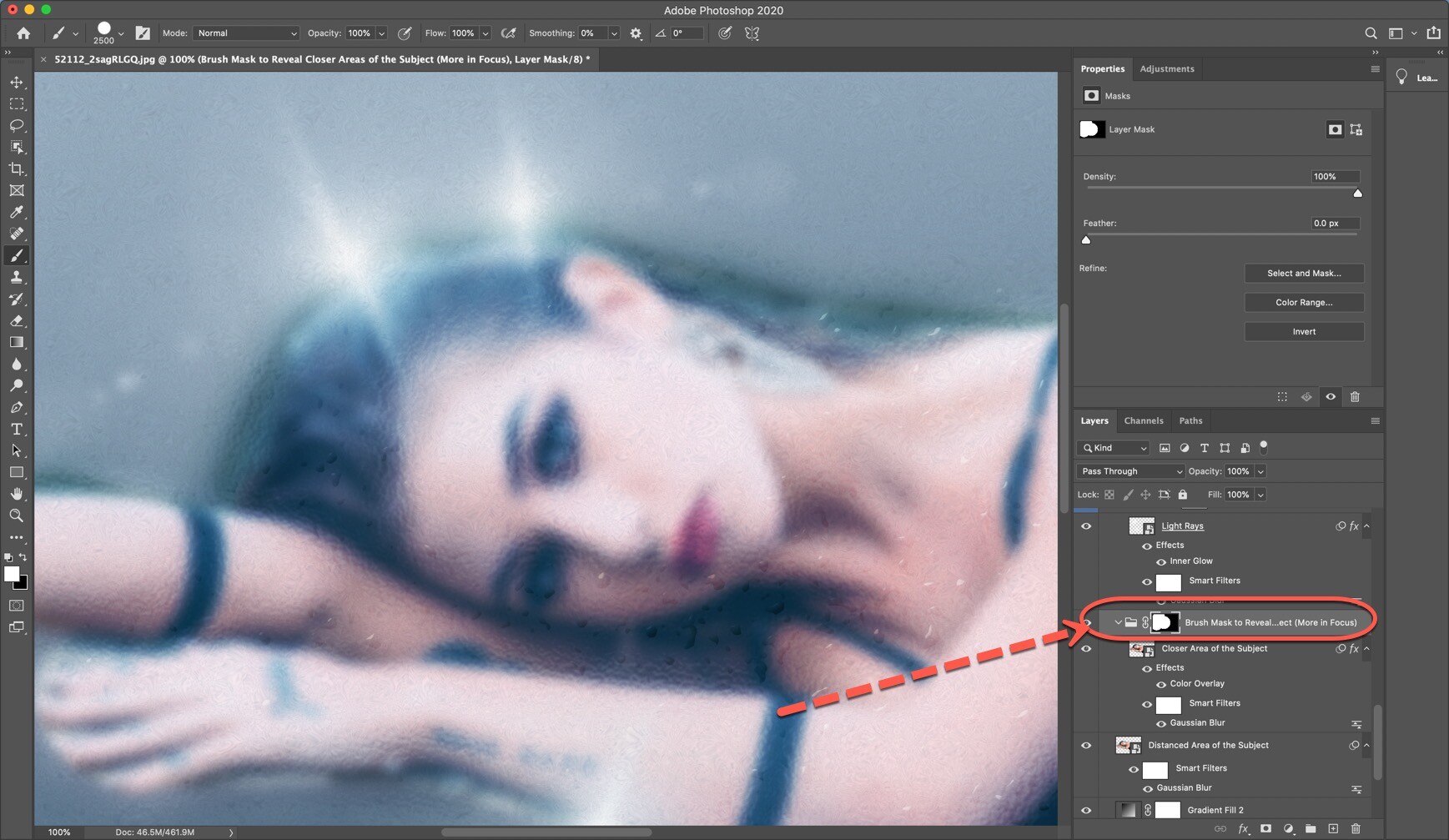
调整后的效果如下:
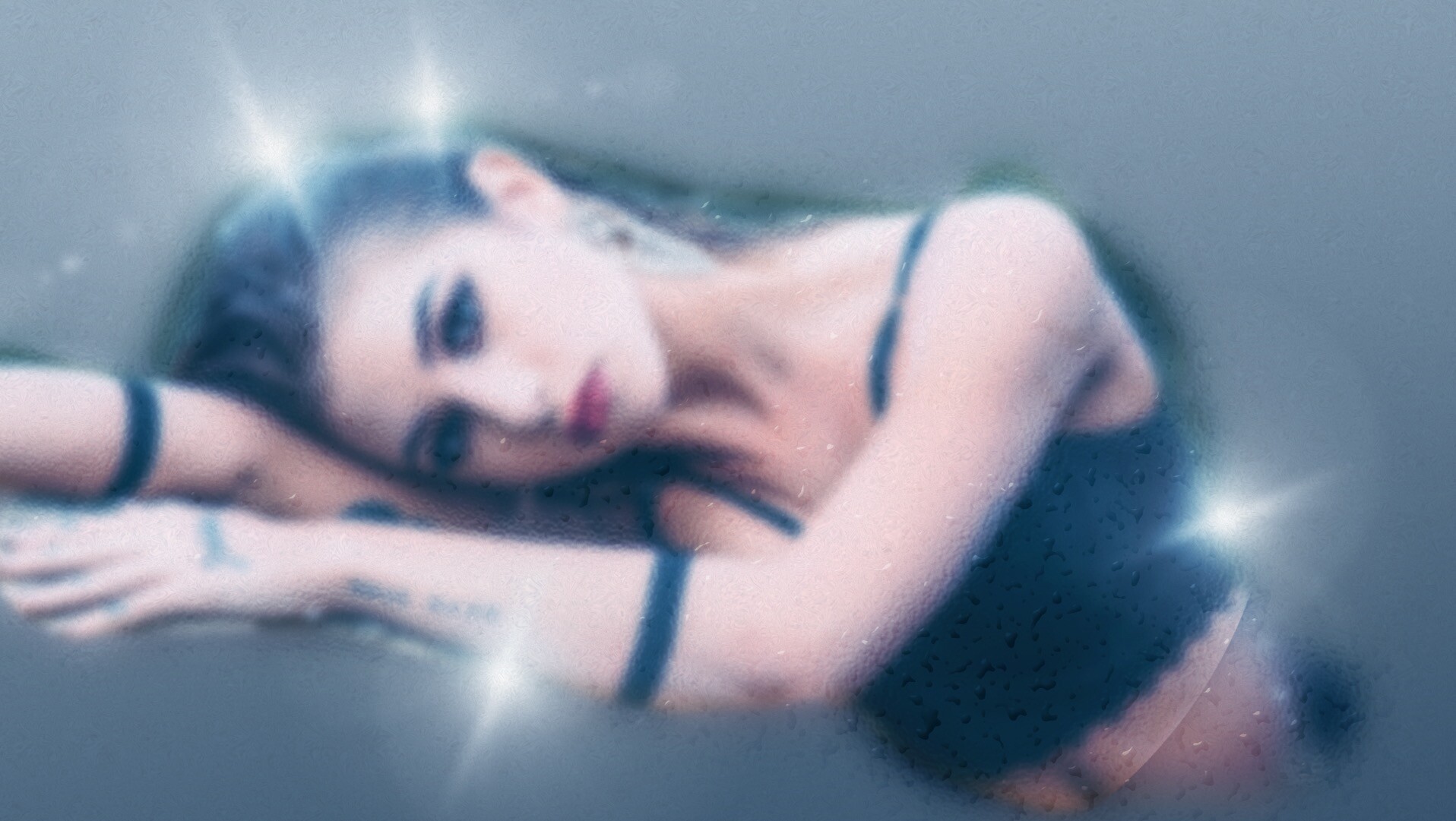
磨砂玻璃特效背景ps动作介绍
使用此操作创建磨砂玻璃或模糊镜面效果。该操作适用于您通过刷定(主题)定义的区域。它使用智能滤镜和蒙版创建多个图层。通过在特殊图层上刷几次,以及通过智能图层控件调整模糊,您可以根据需要自由地发挥效果。所有这一切只需点击几下和刷牙。使用的图像应为RGB模式,8位,72dpi。 磨砂玻璃特效背景ps动作旨在为您节省数小时,数天,数周甚至数月的效果技术并将其应用于照片。现在,该技术可立即用于您的所有照片。
视频教程
相关插件
-
 Ultimate Retouch 3 for Mac(PS人像精修磨皮调色插件)
Ultimate Retouch 3 for Mac(PS人像精修磨皮调色插件)2020-09-13
-
 专业复古色彩调色Ps动作
专业复古色彩调色Ps动作2020-09-10
-
 夏季婚礼电影哑光PS动作
夏季婚礼电影哑光PS动作2020-09-10
-
 冒险提亮ps动作
冒险提亮ps动作2020-09-15